Bilgisayarınız Google Chrome'u kullanırken zaman zaman alışılmadık bir "Google Chrome Kritik Hatası" uyarısı mı görüntülüyor? Hata mesajının ne anlama geldiğini açıklayacağız ve hatadan sorumlu bazı faktörleri listeleyeceğiz. Ayrıca hata mesajının bilgisayarınızda görünmesini kalıcı olarak durdurmayı da öğreneceksiniz.
"Google Chrome Kritik Hata" Uyarısı nedir?
Uyarı, belirtilmemiş bir "güvenlik sisteminin" bilgisayarınızdaki tehdit edici bir veri ihlalini engellediğini duyurur. Ayrıca, özel verilerinize yönelik hâlâ ciddi bir tehdit olduğu konusunda da uyarıda bulunur ve derhal belirli bir Microsoft Desteği telefon numarasıyla iletişime geçmenizi dikkate alır.
Hata mesajının dikkatli bir şekilde incelenmesi birçok tehlike işaretini ortaya çıkarır. Öncelikle bir Google Chrome hatası için neden Microsoft Destek ile iletişime geçmelisiniz? Samsung telefonunuzu tamir etmek için bir Apple Store'u ziyaret etmek gibi. Mantığa meydan okuyor ve hiçbir anlam ifade etmiyor.

Sahte Microsoft Destek telefon numarası ikinci tehlike işaretidir. Microsoft ofis konumlarının çevrimiçi dizini ve küresel müşteri hizmetleri telefon numaraları değerlerini tutar. Google Chrome Kritik Hata mesajındaki Microsoft Desteği telefon numarası Microsoft'un web sitesinde yer almıyor.
Telefon numaralarını herhangi bir arayan kimliği uygulaması veya web tabanlı telefon numarası arama aracı aracılığıyla çalıştırabilirsiniz. Araçlar, uyarıdaki telefon numaralarını dolandırıcılık veya dolandırıcılık olarak tanımlayacaktır.
Son olarak, uyarıda genellikle çok sayıda yazım ve dil bilgisi hatası bulunur; bu, sahte web siteleri ve kimlik avı saldırıları 'ün ortak özelliğidir.
Google Chrome Kritik Hatası: Çevrimiçi Güvende Kalmak
Google Chrome Kritik Hata kırmızı ekran dolandırıcılığını/uyarısını gördüğünüzde yapmanız ve yapmamanız gereken şeyler şunlardır.

Ekli Telefon Numarasını Aramayın
Siber suçluyla iletişime geçerseniz, bilgisayarınıza uzaktan erişim izni vermeniz için sizi kandıracaklar. Var olmayan güvenlik tehditlerini düzeltmek için bir hizmet ücreti ödemenizi bile talep edebilirler. Ayrıca bilgisayarınıza bir keylogger, reklam yazılımı, casus yazılım veya diğer kötü amaçlı yazılım biçimleri yüklemeniz için kandırılabilirsiniz.
Bilgisayar korsanları ve dolandırıcılar, tuş vuruşlarını uzaktan yakalamak ve şifrelerinizi, banka oturum açma bilgilerinizi ve diğer hassas bilgilerinizi çalmak için keylogger'lar 'yı kullanır. Casus yazılımlar, bilgisayarınızda kayıtlı bilgileri siber suçlulara gönderebilir.
Web'de Güvenli Bir Şekilde Gezinin
Web tarayıcınızı güncelleyin ve HTTPS şifrelemesi kullanmayan web sitelerinden kaçının. Google, siber suçluların yararlandığı güvenlik açıklarını veya güvenlik açıklarını düzeltmek için Chrome'u sık sık günceller. Bu nedenle, bilgisayarınızda her zaman Chrome'u güncel tutun olması iyi bir fikirdir..
Adres çubuğuna chrome://settings/helpyazın, Chrome'un mevcut güncellemeyi indirmesini bekleyin ve Yeniden Başlat'ı seçin.

Google Chrome'u Kapatmaya Zorlayın ve Yeniden Başlatın
Windows'ta Görev Yöneticisi'ni açın (Ctrl+ Shift+ Esctuşlarına basın), Google Chrome'u seçin ve Sonlandır'ı seçin görev.

Mac kullanıyorsanız Komut+ Seçenek+ Escapetuşlarına basın, Google Chrome'u seçin ve Çıkmaya Zorla.
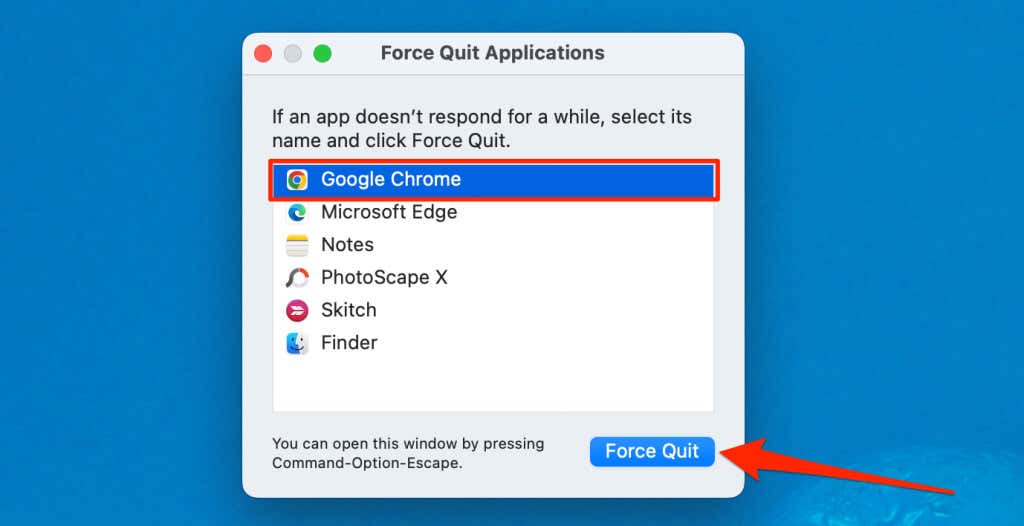
Tarama Verilerini Temizle
Tarama verilerinizi silmek, teknik destek dolandırıcılığını tetikleyen kötü amaçlı web sitelerini Chrome'dan ve Google hesabınızla senkronize edilen cihazlardan kaldırır. Bu, kötü amaçlı web sitelerinin yanlışlıkla tekrar ziyaret edilmesi olasılığını ortadan kaldıracaktır.

Kötü Amaçlı Yazılım Taraması Çalıştırın
Kötü amaçlı yazılımlar, "Tarayıcının ele geçirilmesi" adı verilen bir işlem aracılığıyla web tarayıcınızın ayarlarını birçok şekilde değiştirebilir. Chrome arama motorunu değiştiriyor tutarsa veya sizi spam sayfalara yönlendiriyorsa bilgisayarda muhtemelen kötü amaçlı yazılım bulaşması var 'unuz.
Kötü amaçlı yazılımları kaldırmak için antivirüs yazılımı 'i ve reklam yönlendirmesine neden olan potansiyel olarak istenmeyen programlar (PUP'lar) 'yi kullanın.
Google Chrome'u Varsayılan Ayarlara Sıfırlama
Web tarayıcısını sıfırlamak, Google Chrome Kritik Hatasının tekrar oluşmasını önleyebilir.


Google Chrome'un sıfırlanması, tarayıcının varsayılan arama motorunu değiştirir, üçüncü taraf uzantılarını devre dışı bırakır ve site çerezlerini ve önbelleğe alınmış verileri siler. İşlem kayıtlı şifreleri veya yer imlerini silmez..
Kurban Olmayın
Ekranınızda her belirdiğinde Google Chrome Kritik Hatasını göz ardı edin. Uyarı sürekli olarak tekrarlanıyorsa, bilgisayarınızda altta yatan kötü amaçlı yazılımları taramak (ve ortadan kaldırmak) için bir kötü amaçlı yazılımdan koruma aracı kullanın. çevrimiçi gizlilik ve güvenliğin iyileştirilmesi ile ilgili kapsamlı kılavuzumuzda internette güvenli bir şekilde gezinmek için daha pratik ipuçları bulunmaktadır. Google Chrome Kritik Hata dolandırıcılığının kurbanı olmamaları için bu makaleyi arkadaşlarınızla, ailenizle ve sevdiklerinizle paylaşın.
.